Twitere Girmek İsteyenlere müjde:
çözüm bulundu arkadaşlar
Windows 7 için
İlk olarak bilgisayarımızı açıyoruz. Ardından “Başlat“a tıklayıp “Denetim Masası“nı açıyoruz. Denetim Masası’nı açtıktan sonra Ağ ve İnternet bölümünden “Ağ durumunu ve görevlerini görüntüle”ye tıklıyoruz.

Daha sonra karşımıza ekranın sol tarafında bulunan “Bağdaştırıcı ayarlarını değiştirin”e tıklayın.
 Açılacak yeni ekrandan Ağ bağlantınıza sağ tıkladıktan sonra “Özellikler”e tıklayın.
Açılacak yeni ekrandan Ağ bağlantınıza sağ tıkladıktan sonra “Özellikler”e tıklayın.

İnternet Protokol sürüm 4 (TCP/IPv4) özelliklerine tıkladıktan sonra gelen sayfadan “Aşağıdaki DNS sunucularını kullan” seçeneğini seçiyoruz. Sonrasında kullanmak istediğimiz DNS’leri ya da resimdeki DNS’leri yazıyoruz ve Tamam seçeneğine tıklıyoruz. Windows 7 işletim sisteminde DNS değiştirme işlemi bu kadar.
windows xp için
Windows işletim sistemlerinin üç farklı sürümü günümüzde sıkça kullanılıyor. Windows, XP, Vista ve 7 kullanıcıları bu ayarları değiştirirkentemelde aynı şeyleri yapsalar da, bazı detaylarda farklılık var.
Bu yüzden karışıklık olmaması için, her bir Windows için adımları ayrı ayrı göstermeyi uygun gördük.
Önce, en eski sürüm olan Windows XP ile başlayalım.
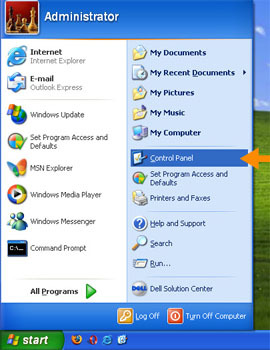
Windows XP'de Open DNS
Sol altta bulunan Başlat tuşuna basın, açılan kısımda sağ sırada bulunanDenetim Masası'na tıklayın.
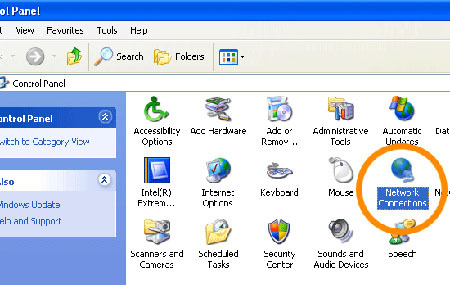
Açılan pencerede Ağ Bağlantıları'nı bulun ve çift tıklayın, burada karşınıza çıkan ekranda sahip olduğunuz internet
Kullandığınız internet bağlantısının simgesi bu pencerede karşınıza çıkacak. Buna çift tıklayın.
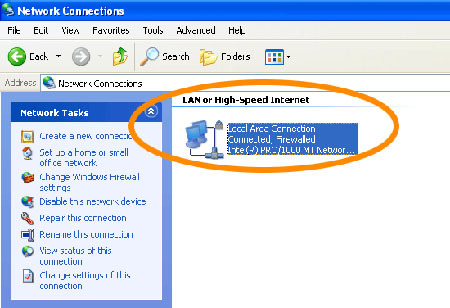
Şimdi karşınıza çıkan pencere, sahip olduğunuz bağlantının bazı detaylarını gösterir.
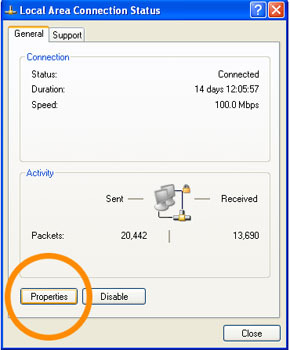
Bu pencerede sol alt kısımda bulunan Özellikler
Burada göze biraz karışık görünen bir menüyle karşılaşacaksınız ama korkmayın, bu ekrandan sadece
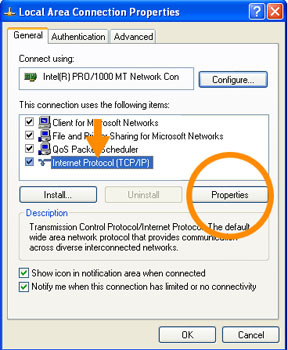
Windows XP için son adıma gelmiş bulunuyoruz. Pencerenin alt taraftaki yarısında "Aşağıdaki DNS sunucu adreslerini kullan" bölümünü işaretleyin.
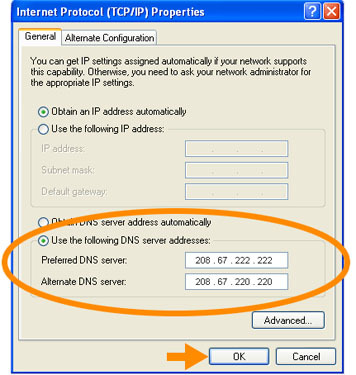
Yazılabilir hale gelen kutucuklardan "Tercih edilen DNS sunucusu" olana208.67.222.222, "Diğer DNS sunucusu" olana ise 208.67.220.220yazın ve Tamam'a
Bunları yaptığınızda artık erişimi engellenen sitelere girebildiğinizi göreceksiniz.
bunu yaparak FAceyede gire bilirsiniz
bunu yaparak FAceyede gire bilirsiniz









Hiç yorum yok:
Yorum Gönder